excel2007数据透视表教程
- 格式:pdf
- 大小:4.68 MB
- 文档页数:35
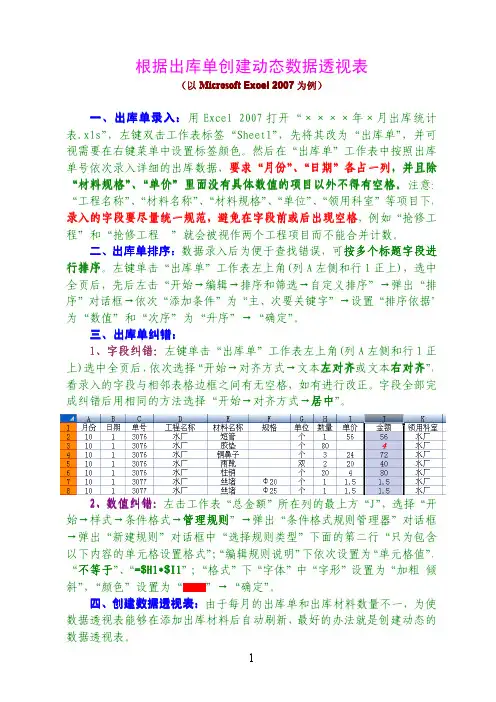
根据出库单创建动态数据透视表(以Microsoft Excel 2007为例)一、出库单录入:用Excel 2007打开“××××年×月出库统计表.xls”,左键双击工作表标签“Sheet1”,先将其改为“出库单”,并可视需要在右键菜单中设置标签颜色。
然后在“出库单”工作表中按照出库单号依次录入详细的出库数据,要求要求““月份月份””、“日期日期””各占一列,并且除“材料规格材料规格””、“单价单价””里面没有具体数值的项目以外不得有空格。
注意:“工程名称”、“材料名称”、“材料规格”、“单位”、“领用科室”等项目下,录入的字段要尽量统一规范录入的字段要尽量统一规范,,避免在字段前或后出现空格,例如“抢修工程”和“抢修工程”就会被视作两个工程项目而不能合并计数。
二、出库单排序出库单排序::数据录入后为便于查找错误,可按多个标题字段进行排序。
左键单击“出库单”工作表左上角(列A 左侧和行1正上),选中全页后,先后左击“开始→编辑→排序和筛选→自定义排序”→弹出“排序”对话框→依次“添加条件”为“主、次要关键字”→设置“排序依据”为“数值”和“次序”为“升序”→“确定”。
三、出库单纠错:1、字段纠错字段纠错::左键单击“出库单”工作表左上角(列A 左侧和行1正上)选中全页后,依次选择“开始→对齐方式→文本左对齐或文本右对齐”,看录入的字段与相邻表格边框之间有无空格,如有进行改正。
字段全部完成纠错后用相同的方法选择“开始→对齐方式→居中”。
2、数值纠错:左击工作表“总金额”所在列的最上方“J”,选择“开始→样式→条件格式→管理规则”→弹出“条件格式规则管理器”对话框→弹出“新建规则”对话框中“选择规则类型”下面的第二行“只为包含以下内容的单元格设置格式”;“编辑规则说明”下依次设置为“单元格值”、“不等于”、“=$H1*$I1”;“格式”下“字体”中“字形”设置为“加粗倾斜”,。


Excel数据透视表的制作教程第一章:介绍Excel数据透视表Excel数据透视表是一种功能强大的数据分析工具,它可以帮助用户快速分析和展现大量数据的关系,从而更好地发现数据之间的模式和趋势。
数据透视表可以从不同角度对数据进行汇总和计算,使用户能够深入了解数据,为决策提供支持。
在本教程中,我们将介绍Excel数据透视表的制作方法和技巧。
第二章:准备数据源在制作数据透视表之前,我们首先需要准备好数据源。
数据源可以是Excel表格、数据库、文本文件等。
确保数据源包含所有需要分析的数据,并且每个数据的信息应该在一个单元格中。
如果数据源包含多个工作表,需要将它们合并到一个工作表中。
第三章:创建数据透视表步骤1:打开Excel文件,并选中您需要制作数据透视表的工作表。
点击"插入"选项卡,然后在"表格"组中选择"数据透视表"。
这样会打开一个“数据透视表创建和查找”对话框。
步骤2:在对话框中,选择要用作数据透视表的数据源范围。
您可以手动选择单元格范围,也可以选择"选择范围"选项,然后使用鼠标选择范围。
第四章:设置数据透视表字段步骤1:在"数据透视表创建和查找"对话框中,您将看到一个数据透视表字段列表。
这个列表将显示您的数据源中的所有列标题。
拖动列标题到数据透视表的下方区域,以根据需要设置行和列字段。
步骤2:选择要分析的数据字段,并将它们拖动到数据透视表的右下方区域。
您可以在字段列表中选择多个字段,并将它们同时添加到数据透视表中。
第五章:设置数据透视表值步骤1:在数据透视表的右下方区域,您将看到一个"值"选项。
这个选项是用来设置数据透视表的值字段的。
步骤2:在"值"选项中,您可以选择要进行计算的数据字段,如求和、计数、平均数等。
选择完字段后,将其拖动到"值"选项中。
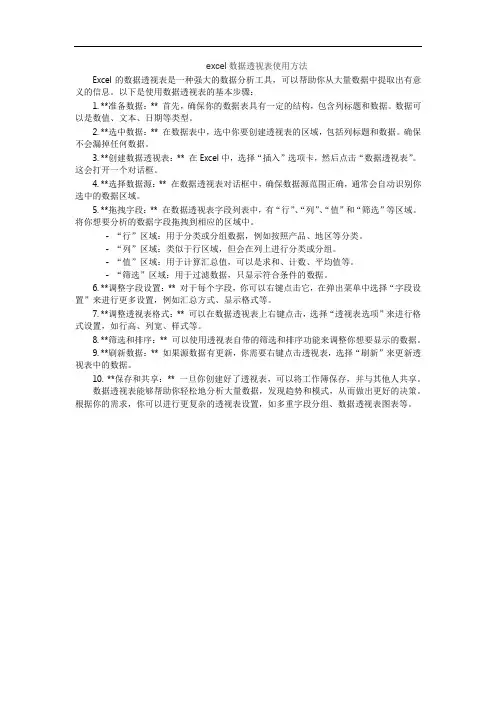
excel数据透视表使用方法Excel的数据透视表是一种强大的数据分析工具,可以帮助你从大量数据中提取出有意义的信息。
以下是使用数据透视表的基本步骤:1. **准备数据:** 首先,确保你的数据表具有一定的结构,包含列标题和数据。
数据可以是数值、文本、日期等类型。
2. **选中数据:** 在数据表中,选中你要创建透视表的区域,包括列标题和数据。
确保不会漏掉任何数据。
3. **创建数据透视表:** 在Excel中,选择“ 插入”选项卡,然后点击“ 数据透视表”。
这会打开一个对话框。
4. **选择数据源:** 在数据透视表对话框中,确保数据源范围正确,通常会自动识别你选中的数据区域。
5. **拖拽字段:** 在数据透视表字段列表中,有“ 行”、“ 列”、“ 值”和“ 筛选”等区域。
将你想要分析的数据字段拖拽到相应的区域中。
- 行”区域:用于分类或分组数据,例如按照产品、地区等分类。
- 列”区域:类似于行区域,但会在列上进行分类或分组。
- 值”区域:用于计算汇总值,可以是求和、计数、平均值等。
- 筛选”区域:用于过滤数据,只显示符合条件的数据。
6. **调整字段设置:** 对于每个字段,你可以右键点击它,在弹出菜单中选择“ 字段设置”来进行更多设置,例如汇总方式、显示格式等。
7. **调整透视表格式:** 可以在数据透视表上右键点击,选择“ 透视表选项”来进行格式设置,如行高、列宽、样式等。
8. **筛选和排序:** 可以使用透视表自带的筛选和排序功能来调整你想要显示的数据。
9. **刷新数据:** 如果源数据有更新,你需要右键点击透视表,选择“ 刷新”来更新透视表中的数据。
10. **保存和共享:** 一旦你创建好了透视表,可以将工作簿保存,并与其他人共享。
数据透视表能够帮助你轻松地分析大量数据,发现趋势和模式,从而做出更好的决策。
根据你的需求,你可以进行更复杂的透视表设置,如多重字段分组、数据透视表图表等。

利用Excel 2007数据透视表进行预算差额分析数据透视表可以轻而易举地将存放于一张工作表中数据列表进行汇总分析,但要对不同工作表,甚至不同工作簿中的多个数据列表进行合并汇总,则需要创建多重合并计算数据区域的数据透视表。
图160-1是某公司在某年度的费用预算和实际发生额数据,如果要对预算和实际发生额表格进行汇总并分析预算与实际发生额的差异。
具体步骤为:图160-1 某公司费用预算和实际发生额数据步骤1 单击工作簿中“差异分析”工作表标签,激活“差异分析”工作表,按<Alt+D+P>组合键激活“经典的数据透视表和数据透视图向导”,单击“多重合并计算数据区域”单选按钮,如图160-2所示:图160-2 选择多重合并计算数据区域选项步骤2 单击“下一步”按钮,在弹出的“数据透视表和数据透视图向导-- 步骤2a(共3步)”对话框中单击“自定义页字段”的单选按钮,然后单击“下一步”按钮激活“数据透视表和数据透视图向导-- 步骤2b(共3步)”对话框,如图160-3所示。
图160-3 激活数据透视表指定合并计算数据区域对话框步骤3 在弹出的“数据透视表和数据透视图向导-- 步骤2b(共3步)”对话框中选择“页字段数目”为“1”,将光标定位到“选定区域”编辑框,选定“预算”工作表的B1:C158单元格区域,单击“添加”按钮完成第一个合并区域的添加,在“字段1”下方的编辑框中输入“预算”,如图160-4所示:图160-4 添加合并区域步骤4 重复操作步骤3,将“实际发生”工作表中的E1:F802单元格区域添加到选定区域中,同时将其字段命名为“实际发生”,完成后如图160-5所示:图160-5 添加合并区域步骤5 单击“下一步”按钮,在弹出的“数据透视表和数据透视图向导—步骤3(共3步)”对话框中指定数据透视表的创建位置“差异分析!$A$2”,然后单击“完成”按钮完成多重合并计算数据区域数据透视表的创建,如图160-6所示:图160-6 多重合并计算数据区域的数据透视表步骤6 在数据透视表字段列表中将“页1”字段移动至“列标签”编辑框内,数据透视表也相应的发生变化,如图160-7所示:图160-7 将数据透视表的页字段移动至列字段步骤7 去除数据透视表的汇总和总计列,添加计算项“差异”,公式为“差异=预算-实际发生”,最终完成的预算差额分析表,如图160-8所示:图160-8 预算差额分析表本篇文章节选自《Excel 2007实战技巧精粹》ISBN:9787115218360 人民邮电出版社。

Excel数据透视表和数据透视图技巧教程第一章:什么是数据透视表和数据透视图数据透视表是一种强大的数据分析工具,可以帮助用户从大量的数据中提取有用的信息和结果。
数据透视表可以对原始数据进行重新排列和汇总,以便更好地进行分析和展示。
数据透视图是数据透视表的展示形式,通过交互式的图形界面呈现数据透视表的结果。
第二章:创建数据透视表1. 打开Excel并导入数据源2. 选中需要进行数据透视的数据范围3. 在Excel菜单栏中选择“插入”选项卡,点击“数据透视表”4. 在“数据透视表创建向导”对话框中,选择数据源和数据透视表的位置5. 在“数据透视表字段列表”中选择需要展示和分析的字段6. 根据需求调整数据透视表的布局和格式第三章:调整数据透视表布局1. 添加字段:在“数据透视表字段列表”中,将需要展示和分析的字段拖动到相应的区域,如行区域、列区域和数值区域。
2. 删除字段:在“数据透视表字段列表”中,将不需要展示和分析的字段拖出相应的区域。
3. 重新排列字段:在“数据透视表字段列表”中,按住字段名称拖动到新的位置。
第四章:使用数据透视表进行数据分析1. 汇总数据:根据需要,选择“数据透视表字段列表”中的字段为行区域、列区域和数值区域,以汇总数据。
2. 过滤数据:点击数据透视表中的过滤器按钮,可以根据条件筛选所需的数据。
3. 排序数据:在数据透视表中,点击字段名称旁边的小箭头,可以进行升序或降序排列。
4. 计算数据:在数据透视表中,可以选择“值字段设置”来选择所需的统计函数(如求和、平均值等)。
第五章:使用数据透视图进行数据可视化1. 更改数据透视图布局:在数据透视图中,可以通过拖动字段到不同的区域来更改布局。
2. 使用图表功能:在Excel数据透视表中,选择需要展示的数据字段和图表类型,可以生成各种图表,如饼图、柱形图等。
3. 条件格式化:在数据透视表中,可以根据数值的大小或者特定条件,设置单元格的格式,使得数据更直观。
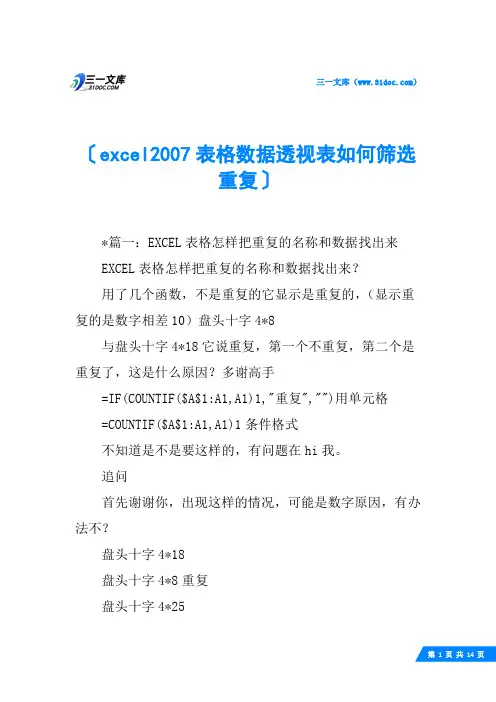
三一文库()〔excel2007表格数据透视表如何筛选重复〕*篇一:EXCEL表格怎样把重复的名称和数据找出来EXCEL表格怎样把重复的名称和数据找出来?用了几个函数,不是重复的它显示是重复的,(显示重复的是数字相差10)盘头十字4*8与盘头十字4*18它说重复,第一个不重复,第二个是重复了,这是什么原因?多谢高手=IF(COUNTIF($A$1:A1,A1)1,"重复","")用单元格=COUNTIF($A$1:A1,A1)1条件格式不知道是不是要这样的,有问题在hi我。
追问首先谢谢你,出现这样的情况,可能是数字原因,有办法不?盘头十字4*18盘头十字4*8重复盘头十字4*25盘头十字4*5重复沉头十字3*14沉头十字3*4重复因为你的*被excel当通配符处理了。
所以你得先所里面的*给换掉。
可以用excel的查找替换处理,也可以用公式=IF(COUNTIF($A$1:A1,SUBSTITUTE(A1,"*",))1,"重复","")得说一下,你里面每个数据里都有*吗?没有的话,就把上面公式里substitute的第三参数改一下,最好能改成数据里没有的。
现在的公式是把所有的*给处删掉处理。
但如果你的数据里有的没有*的话就会出错,比如“盘头4*18”和“盘头418”就一样了。
不是我想出来了,是经老师指点才知道用的2003吧,用2007直接就有一个检查重复的工具,不用你去写啥函数.如图,选择重复值我想把相同数据找出来然后都删掉,只保留不重复的数据应该怎么做举个例子,比如122333445最后只保留15利用条件格式,将所有相同的数据表示为其它颜色(比如黄色),然后查找所有黄色的单元格,并替换为空值。
可以利用countif()先统计个数然后再将个数2的删除可以用数据透视表,将计数大于1的删除可以用高级筛选,选择不重复的记录,我平常都这样用,很方便选中列—数据—筛选—高级筛选—将筛选结果复制到其他位置打钩(选择复制的单元格位置)—选择不重复的记录打钩—确认。
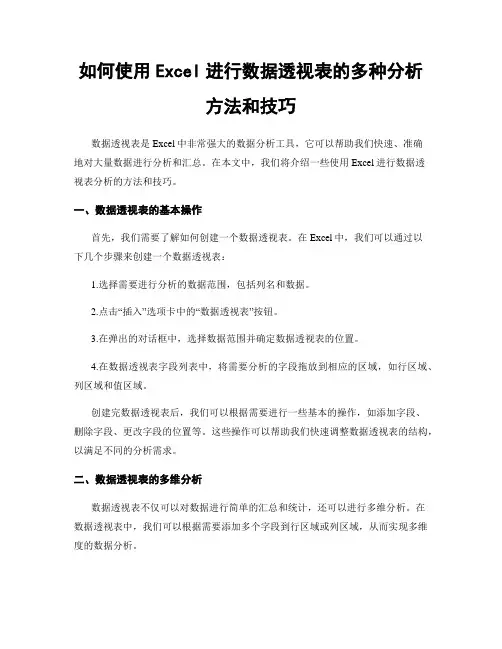
如何使用Excel进行数据透视表的多种分析方法和技巧数据透视表是Excel中非常强大的数据分析工具,它可以帮助我们快速、准确地对大量数据进行分析和汇总。
在本文中,我们将介绍一些使用Excel进行数据透视表分析的方法和技巧。
一、数据透视表的基本操作首先,我们需要了解如何创建一个数据透视表。
在Excel中,我们可以通过以下几个步骤来创建一个数据透视表:1.选择需要进行分析的数据范围,包括列名和数据。
2.点击“插入”选项卡中的“数据透视表”按钮。
3.在弹出的对话框中,选择数据范围并确定数据透视表的位置。
4.在数据透视表字段列表中,将需要分析的字段拖放到相应的区域,如行区域、列区域和值区域。
创建完数据透视表后,我们可以根据需要进行一些基本的操作,如添加字段、删除字段、更改字段的位置等。
这些操作可以帮助我们快速调整数据透视表的结构,以满足不同的分析需求。
二、数据透视表的多维分析数据透视表不仅可以对数据进行简单的汇总和统计,还可以进行多维分析。
在数据透视表中,我们可以根据需要添加多个字段到行区域或列区域,从而实现多维度的数据分析。
例如,我们可以将销售数据按照产品和地区进行分析。
只需将产品字段和地区字段拖放到行区域,Excel会自动按照这两个字段进行分组,并显示相应的数据汇总结果。
这样,我们就可以清晰地了解不同产品在不同地区的销售情况。
三、数据透视表的筛选和排序数据透视表还提供了筛选和排序的功能,帮助我们更加灵活地分析数据。
我们可以根据需要对数据透视表中的字段进行筛选,只显示符合条件的数据。
例如,我们可以对销售数据进行筛选,只显示某个地区或某个产品的数据。
只需在字段列表中选择相应的字段,然后点击“筛选”按钮,即可设置筛选条件。
这样,我们就可以快速查看特定条件下的数据。
此外,数据透视表还可以根据需要对数据进行排序。
我们可以根据某个字段的值对数据进行升序或降序排序,以便更好地理解数据和发现规律。
四、数据透视表的计算字段和汇总方式在数据透视表中,我们还可以添加计算字段和更改汇总方式,以满足更复杂的分析需求。
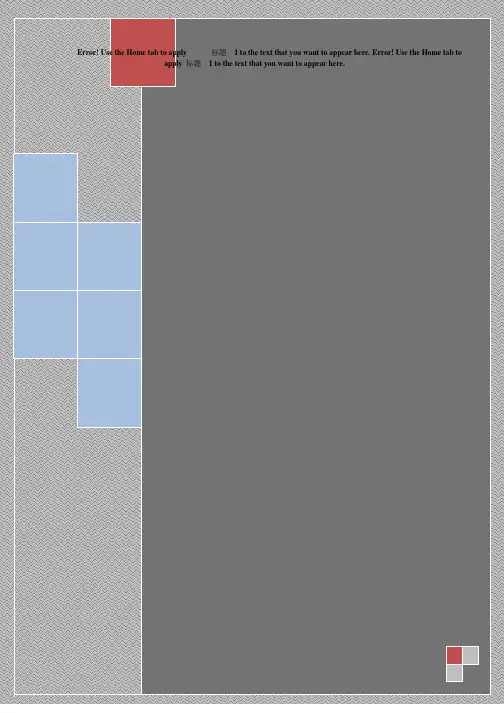
Error! Use the Home tab to apply标题 1 to the text that you want to appear here.Error! Use the Home tab to apply标题 1 to the text that you want to appear here.Excel 2007 数据透视表应用详解数据透视表和数据透视图表A.数据透视表介绍A.1什么是数据透视表?数据透视表是一种可以快速汇总、分析大量数据表格的交互式工具。
使用数据透视表可以按照数据表格的不同字段从多个角度进行透视,并建立交叉表格,用以查看数据表格不同层面的汇总信息、分析结果以及摘要数据。
使用数据透视表可以深入分析数值数据,以帮助用户发现关键数据,并做出有关企业中关键数据的决策。
数据透视表是针对以下用途特别设计的:以友好的方式,查看大量的数据表格。
对数值数据快速分类汇总,按分类和子分类查看数据信息。
展开或折叠所关注的数据,快速查看摘要数据的明细信息。
建立交叉表格(将行移动到列或将列移动到行),以查看源数据的不同汇总。
快速的计算数值数据的汇总信息、差异、个体占总体的百分比信息等。
若要创建数据透视表,要求数据源必须是比较规则的数据,也只有比较大量的数据才能体现数据透视表的优势。
如:表格的第一行是字段名称,字段名称不能为空;数据记录中最好不要有空白单元格或各并单元格;每个字段中数据的数据类型必须一致(如,“订单日期”字段的值即有日期型数据又有文本型数据,则无法按照“订单日期”字段进行组合)。
数据越规则,数据透视表使用起来越方便。
如上图中的表格属于交叉表,不太适合依据此表创建数据透视表(不是不能使用数据透视表,只是使用上表创建数据透视表某些功能无法体现)。
因为其月份被分为12 个字段,互相比较版权所有:卢景德(MCT) 转载请注明出处2 / 37 联系方式:、Excel 2007 数据透视表应用详解起来比较麻烦。
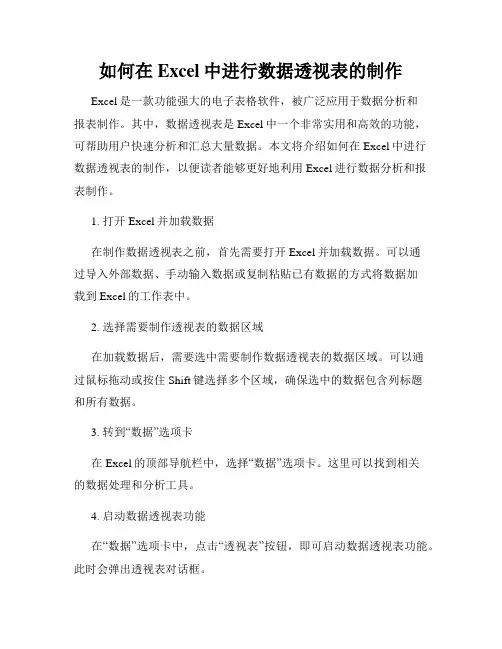
如何在Excel中进行数据透视表的制作Excel是一款功能强大的电子表格软件,被广泛应用于数据分析和报表制作。
其中,数据透视表是Excel中一个非常实用和高效的功能,可帮助用户快速分析和汇总大量数据。
本文将介绍如何在Excel中进行数据透视表的制作,以便读者能够更好地利用Excel进行数据分析和报表制作。
1. 打开Excel并加载数据在制作数据透视表之前,首先需要打开Excel并加载数据。
可以通过导入外部数据、手动输入数据或复制粘贴已有数据的方式将数据加载到Excel的工作表中。
2. 选择需要制作透视表的数据区域在加载数据后,需要选中需要制作数据透视表的数据区域。
可以通过鼠标拖动或按住Shift键选择多个区域,确保选中的数据包含列标题和所有数据。
3. 转到“数据”选项卡在Excel的顶部导航栏中,选择“数据”选项卡。
这里可以找到相关的数据处理和分析工具。
4. 启动数据透视表功能在“数据”选项卡中,点击“透视表”按钮,即可启动数据透视表功能。
此时会弹出透视表对话框。
5. 设置透视表字段在透视表对话框中,需要设置所需的透视表字段。
可以将列字段拖动到“列区域”、行字段拖动到“行区域”、汇总字段拖动到“值区域”。
6. 设置汇总方式和格式在透视表字段设置完毕后,需要设置汇总方式和格式。
默认情况下,Excel会根据字段类型自动选择适当的汇总方式,如求和、计数、平均值等。
你也可以在“值区域”中自定义汇总方式。
7. 进行透视表分析完成透视表字段和汇总方式的设置后,点击“确定”按钮即可生成数据透视表。
Excel会根据设置自动进行数据分析和汇总。
你可以根据需要对透视表进行调整、筛选数据、更改布局等。
8. 更新和刷新透视表在数据发生变化或需要更新透视表时,可以点击透视表右上角的下拉箭头,选择“刷新”按钮,即可自动更新透视表中的数据和汇总方式。
9. 格式化透视表为了使透视表更加美观和易于理解,可以对透视表的格式进行调整和设置。

Excel常用功能讲解(以Office2007版本的Excel表为讲解范例1、加减乘除的运用工资表Excel表是最常用的办公软件,自然少不了对数据的基本计算,例如加减乘除;从公式“=D4+E4+F4”可以看到“应发合计”计算的结果是由“底薪+岗位工资+奖金”得到的。
同样“应扣合计”是由“社保+公积金+其他扣款”得出的(=G4+H4+I4)。
而“实发工资”则是由“应发合计”减去“应扣合计”得到的。
2、小数的处理点一个数据单元格A1,输入12.34567,得到3位小数,有三种情况在这里要强调一点:设置单元格所作出数据只是系统的“障眼法”,在计算过程中,系统依然是默认用初始值计算的。
因此我们需要使用公式来解决这个问题。
四舍五入(round)和取三位小数(trunc)。
3、查找重复项和删除重复项以及排序①查找重复项首先全选A竖列在“条件格式”中选择“新建规则”对于系统而言查找重复项只是默认查找并不能在表格里体现出来,所以我们要把重复项标注出来。
选择“格式”我们把字体加粗后换成红色结果一目了然。
②删除重复项同样选中A竖列,在“数据”中选择“删除重复项”,再选择“扩展选定区域”现在我们再返回去看之前找到的重复项很明显地看到重复项已经被删除了③排序“选择单列后,要选择扩展区域”如果你不选扩展区域的话就会造成这种结果很明显是错误的。
4、分列(分隔符号和固定宽度)①分隔符号货币符号可以在中文输入法状态下输入.②固定宽度5、分类汇总例如,我们在坐的人员,可以做一份资料清单,部门,人员姓名。
领导想知道现场每个部门参与的人数各是多少,我们就需要按部门进行一个分类,将同一个部门的人员分到一组,然后数每个组的人员有多少。
这个时候就可以换成这么说,按部门进行分组,按人员数量进行计数汇总,就得到结果。
6、数据透视表A、配备品数据表1)看每个客户在公司商品的总金额(关键字:客户名称,金额)全选数据表,在“插入”中选择“数据透视表”2)看客户采购配备品的次数(关键字:客户名称,下单次数)同时我们可以看到“总成本”和“数量”都是“求和项”,当我们把“求和项”改成“计数项”时,可以明显看出区别来。
一、选择数据注意透视表有汇总功能,为避免重复计算,需将“合计:”这一行删除。
接着按图所示操作,按“Ctrl + A”全选数据,点击菜单栏“插入”,选择“数据透视表”出现如下图所示界面,点击确定。
二、透视表界面1、透视表界面会在菜单栏出现两个新功能:“选项”“设计”选项工具栏:设计工具栏:2、透视表界面:3、将所需数据拖到相应位置点击下面三角符号有“值字段设置”,设置“求和”、“计数”、“平均值”等点击“公式”—选“计算字段”N):”项键入“月度毛利率”,注意:在“名称(N):”项键入的名称不可与,负责无法进行下一步操作在“公式(M):=”,双击“毛利”,键入“/”,双击“实收金额”,点击确定然后“月度毛利率”会自动出现在主界面上5、接着是去除“求和项:”,按“Ctrl + H”出现如下界面:在“查找内容(N):”键入“求和项:”,然后在“替换为(E):”键入“”空白或者“·”等均可,单击“全部替换(A)”成功去除“求和项:”6、排版与排序排版选择“月度毛利率”一列,单击右键,选择“设置单元格格式”出现单元格格式设置界面,选择“百分比”,单击确定,出现如右下图界面,百分比设置完成:排序例如:按门店毛利率由高到低排序,任意左键单击门店“月度毛利率”一个单元格,单击“选项”中的排序降序图标,可实现门店的毛利率降序排列片区排序同理,单击“片区汇总”单元格,重复上述操作即可。
排序操作可用于所有包括“销售”“毛利”“货位名称”等。
7、其他隐藏透视表字段列表界面查看片区汇总,单击细化片区人名,再单击字段设置“━”,出现如右下图所示另外,若在透视表中出现“#DIV/0!”或者“#N/A”,请在透视表界面右键单击,选择“数据透视表选项”,勾选“格式”—“对于错误值,显示(E)”,点击确定即可消除错误值显示VLOOKUP函数快速匹配数据在空白处输入“=”,在左上角找到vlookup函数第一个空白为需要匹配的门店数据列第二个空白为需要匹配的客流数据第三个空白为需要匹配的客流数据列,从货位名称开始数起到消费总人数,消费总人数在第5列,所以第三个空白填“5”,第四个空白统一填默认数值“0”,意思是精确匹配。
excel2007数据透视表的操作及使用技巧Excel 2007数据透视表的操作及使用技巧Excel数据透视表是一种强大的工具,可以使数据分析和报告变得更加简洁和清晰。
本文将介绍Excel 2007中数据透视表的操作方法,并分享一些使用技巧,帮助您更好地利用这个功能。
一、数据透视表的创建1. 打开Excel 2007并导入数据:首先,打开Excel 2007并导入包含需要分析的数据的工作簿或电子表格。
2. 选择数据范围:选中需要生成数据透视表的数据范围。
确保所选范围包括表头和所有数据。
3. 插入数据透视表:在Excel的菜单栏中选择"插入"选项,在下拉菜单中点击"数据透视表"。
Excel将会自动检测所选数据的范围,并在新的工作表中创建一个数据透视表。
二、数据透视表的基本设置1. 行和列字段:在数据透视表字段列表中,将您想要用作行标签的字段拖到"行"区域,将您想要用作列标签的字段拖到"列"区域。
这样,数据将按照行和列的标签值进行组织和显示。
2. 汇总值字段:将您想要汇总和分析的字段拖到"值"区域。
Excel默认会对该字段选择"计数"函数进行汇总,如需修改,您可以右击字段并选择"值字段设置"来进行修改。
3. 数据透视表的样式和布局:您可以通过右击数据透视表并选择"样式"来选择适合您需求的样式。
另外,通过拖拽字段在数据透视表区域的布局,可以进行进一步的调整和排列。
三、数据透视表的高级功能1. 数据过滤:数据透视表提供了方便快捷的筛选和过滤功能,使您可以根据特定条件快速筛选数据。
在数据透视表中,您可以点击"筛选器"图标并选择要筛选的字段,并设置条件进行过滤。
2. 数据透视表的字段排序和筛选:通过右击字段并选择"排序"或"筛选"选项,您可以根据不同的需求进行排序和筛选操作。
Excel中的数据透视表和数据透视图使用技巧一、数据透视表和数据透视图的概念及应用数据透视表(Pivot Table)和数据透视图(PivotChart)是Excel中非常重要的功能,它们能够帮助我们对大量的数据进行分析和汇总。
数据透视表是一个强大的工具,能够将数据按照不同的维度进行分类和汇总,并通过拖拽字段和设置汇总方式实现快速的数据分析。
数据透视图则是在数据透视表的基础上进行可视化展示,直观地呈现出数据的趋势和特点。
二、创建数据透视表在Excel的菜单栏中选择“插入”选项卡,点击“数据透视表”按钮,即可开始创建数据透视表。
在弹出的对话框中,选择要分析的数据区域,并将需要分析的字段拖拽到对应的区域中,如行区域、列区域和值区域。
Excel会自动根据拖拽的字段生成汇总表,我们可以根据需要进行进一步的设置,比如筛选数据、调整字段的排列顺序、设置字段的汇总方式等。
三、数据透视表的字段设置通过设置数据透视表的字段,可以实现对数据的灵活分析。
在创建数据透视表后,我们可以通过拖拽字段到不同的区域进行设置。
比如,将字段拖拽到行区域,可以实现按照行进行分类汇总;将字段拖拽到列区域,可以实现按照列进行分类汇总;将字段拖拽到值区域,可以设置该字段的汇总方式,如求和、计数、平均值等。
四、数据透视表的数据筛选功能数据透视表提供了强大的数据筛选功能,可以帮助我们快速定位和分析数据。
在数据透视表中,通过点击下拉箭头,可以选择要显示/隐藏的数据字段。
此外,还可以使用筛选器进行高级筛选,比如按照数值范围、文本内容等进行筛选。
通过数据筛选功能,我们可以对数据进行进一步的细化分析,找出关键信息。
五、数据透视图的创建和设置数据透视图可以将数据透视表所分析的结果以图表的形式展示出来,更加直观和易于理解。
在创建数据透视图之前,我们需要先创建一个数据透视表。
然后,在数据透视表上点击右键,选择“数据透视图”,即可呈现出数据透视图。
在数据透视图中,可以选择不同的图表类型,比如柱状图、折线图、饼图等。
本章导读利用数据透视表可以快速汇总大量数据并进行交互,还可以深入分析数值数据,并回答一些预计不到的数据问题。
使用Excel数据透视图可以将数据透视表中的数据可视化,以便于查看、比较和预测趋势,帮助用户做出关键数据的决策。
8 数据透视表和数据透视图实战技巧数据透视表基本操作实战技巧使用数据透视表可以汇总、分析、浏览和提供摘要数据。
掌握了数据透视表的额基本操作,可以为数据分析打下基础。
数据透视表应用实战技巧如果要分析相关的汇总值,尤其是在要合计较大的数字列表并对每个数字进行多种比较时,使用数据透视表会很容易。
数据透视图操作实战技巧数据透视图是提供交互式数据分析的图表,用户可以更改数据,查看不同级别的明细数据,还可以重新组织图表的布局。
1.选中2.选择2.选择1.单击单击选中8.1 数据透视表基本操作实战技巧例1 利用数据透视表可以快速汇总大量数据并进行交互,还可以深入分析数值数据,并回答一些预计不到的数据问题。
其创建方法如下:打开工作表,选中数据区域中任意单元格,单击“插入”选项卡“表”组中“数据透视表”按钮下方的下拉按钮,在弹出的下拉菜单中选择“数据透视表”选项,如下图所示。
弹出“创建数据透视表”对话框,单击“表/区域”文本框右侧的折叠按钮,选择数据区域,如下图所示。
再次单击折叠按钮,展开对话框,其他选项保持默认,如下图所示。
单击“确定”按钮,在新工作表中创建数据透视表,此时,新工作表中将显示“数据透视表字段列表”任务窗格,如下图所示。
在“创建数据透视表”对话框的“选择放置数据透视表的位置”选项区中选中“新工作表”单选按钮,则在创建数据透视表的同时新建新工作表;若选中“现有工作表”单选按钮,可在所选位置创建数据透视表。
在“数据透视表字段列表”任务窗格的“选择要添加到报表的字段”选项区中选中要在数据透视表中显示的字段,如下图所示。
在“选择要添加到报表的字段”列表中选中需要显示字段,此时的数据透视表如下图所示。
Excel电子表格软件数据透视表教程第一章:什么是Excel数据透视表在Excel电子表格软件中,数据透视表是一种强大的分析工具,它可以帮助用户快速、准确地对大量数据进行分析和汇总。
通过数据透视表,用户可以轻松地找到数据中的模式和趋势,以便进行更好的决策和分析。
第二章:数据透视表的基本原理数据透视表的基本原理是将数据按照不同的维度进行分类和汇总。
在数据透视表中,用户可以选择一个或多个字段作为行标签、列标签和值,然后Excel会自动根据用户的选择创建一个透视表,以展示数据的汇总和分析结果。
第三章:创建数据透视表在Excel中,创建一个数据透视表非常简单。
首先,用户需要选择需要分析的数据范围,并在“插入”选项卡中点击“数据透视表”按钮。
接下来,用户可以在弹出的对话框中选择适当的选项,如“源数据范围”和“放置位置”,然后点击“确定”按钮即可创建一个数据透视表。
第四章:配置数据透视表创建数据透视表后,用户可以对其进行配置以满足自己的需求。
用户可以选择透视表中显示的字段、行标签、列标签和值,并可以对这些选项进行排序、过滤和格式化等操作。
用户还可以在透视表中添加计算字段和计算项,以进行更复杂的分析和汇总。
第五章:使用数据透视表进行分析数据透视表可以帮助用户进行各种分析。
例如,用户可以使用透视表进行数据的汇总和计数,以及计算平均值、最大值和最小值等统计指标。
用户还可以使用透视表进行数据的分类和筛选,以找到数据中的模式和异常情况。
第六章:数据透视表的高级功能除了基本功能外,Excel还提供了一些高级功能来增强数据透视表的分析能力。
例如,用户可以使用“数据透视表字段”选项卡上的“数据透视表和数据透视图”按钮来创建多个透视表,并将它们放置在同一个工作表上,以便进行比较和分析。
用户还可以使用“数据透视表字段”选项卡上的“报表”按钮来创建透视表报表,并对报表中的格式进行调整和修改。
第七章:常见问题及解决方法在使用数据透视表时,可能会遇到一些常见的问题,如透视表中的数据不准确、透视表中的数据不完整等。
Excel2007数据透视表选项设置在Excel中,Excel2007数据透视表有效解决了Excel2007函数公式效率不高的问题,Excel2007数据透视表可以快速地分类汇总、筛选数据、Excel2007数据处理。
Excel2007数据透视表选项提供了丰富的选项,使用这些Excel2007数据透视表选项可以设定Excel2007数据透视表的外观以及工作方式。
单击“数据透视表工具”工具栏的“数据透视表”分组中的“选项”按钮,如上图所示。
打开“数据透视表选项”对话框,如上图所示。
这里显示的Excel2007数据透视表选项控制数据透视表的各种设置。
下面详细介绍Excel2007数据透视表选项:名称:显示数据透视表的名称。
要更改名称,请单击框中的文本并编辑名称。
Excel2007数据透视表选项——选择“布局和格式”选项卡合并且居中排列带标签的单元格:选中此复选框将合并外部行和列项的单元格,以便可以使这些项水平和垂直居中显示。
清除此复选框将在项组顶部将外部行和列字段中的项左对齐。
缩进表单中缩进行标签:采用紧凑形式时缩进行标签。
当数据透视表为紧凑格式时,若要缩进行标签区域中的行,请选择缩进级别0到127字符。
在报表筛选区域中显示字段:选择“垂直并排”将首先从上到下按照字段的添加顺序显示报表筛选区域中的字段,然后再转到另一列。
选择“水平并排”将首先从左向右按照字段的添加顺序显示报表筛选区域中的字段,然后转到下一行。
每列报表筛选字段数:根据“在报表筛选区域中显示字段”的设置,输入或选择在转到下一列或下一行之前要显示的字段数。
对于错误值,显示:指定错误值时显示的值。
对于空单元格,显示:指定空值时显示的值。
更新时自动调整列宽:选中此复选框将调整数据透视表的列,使其自动适合最宽的文本或数值的大小。
清除此复选框将保持当前数据透视表的列宽。
更新时保留格式:如果希望Excel2007更新数据透视表时保持所应用的格式,勾选该复选框。